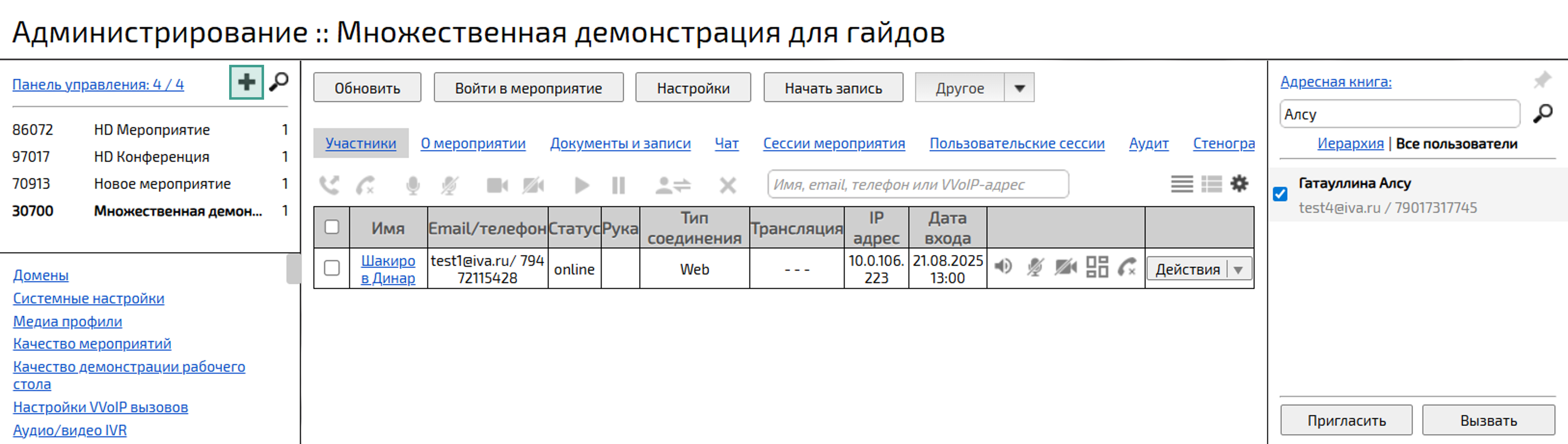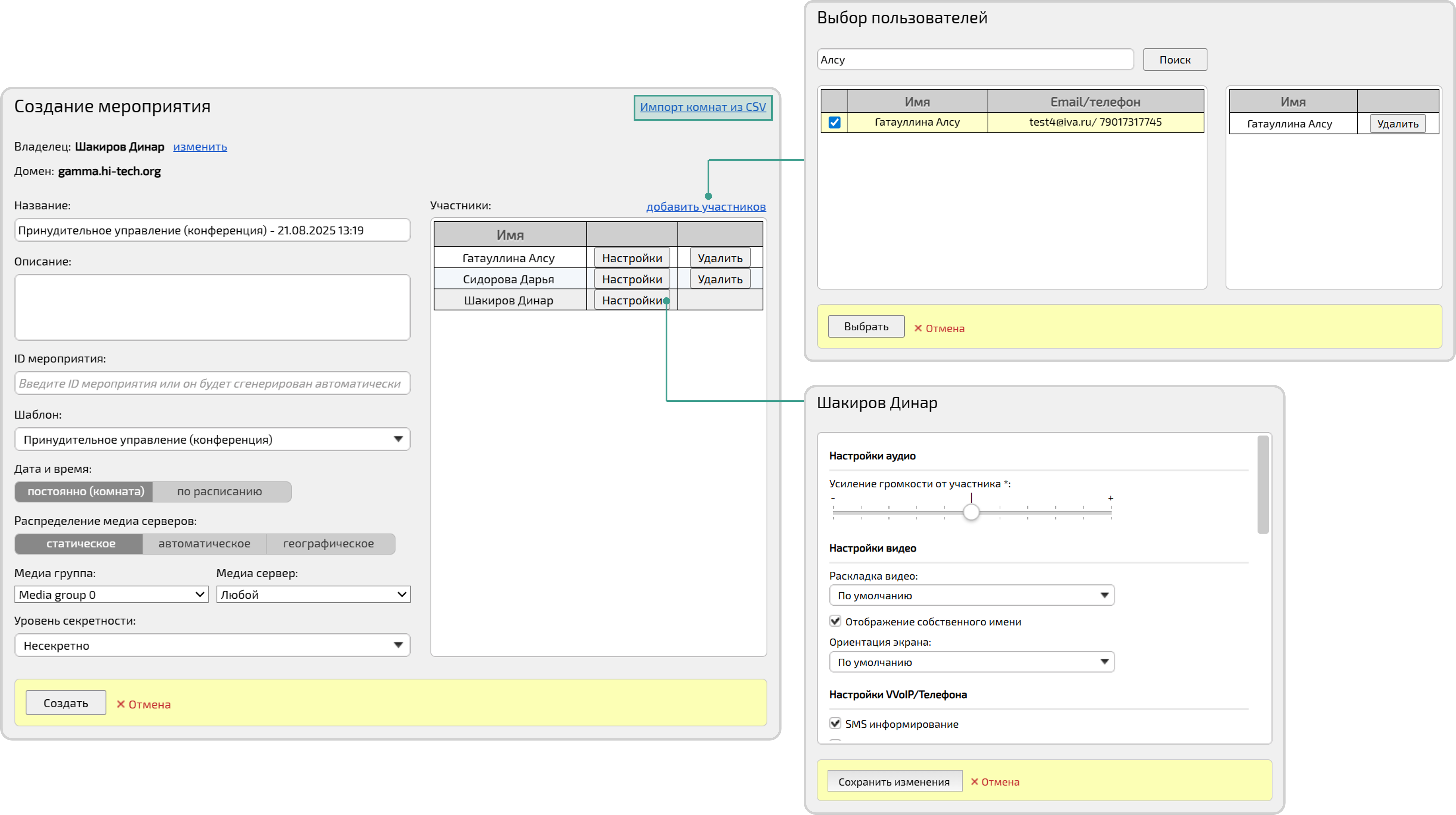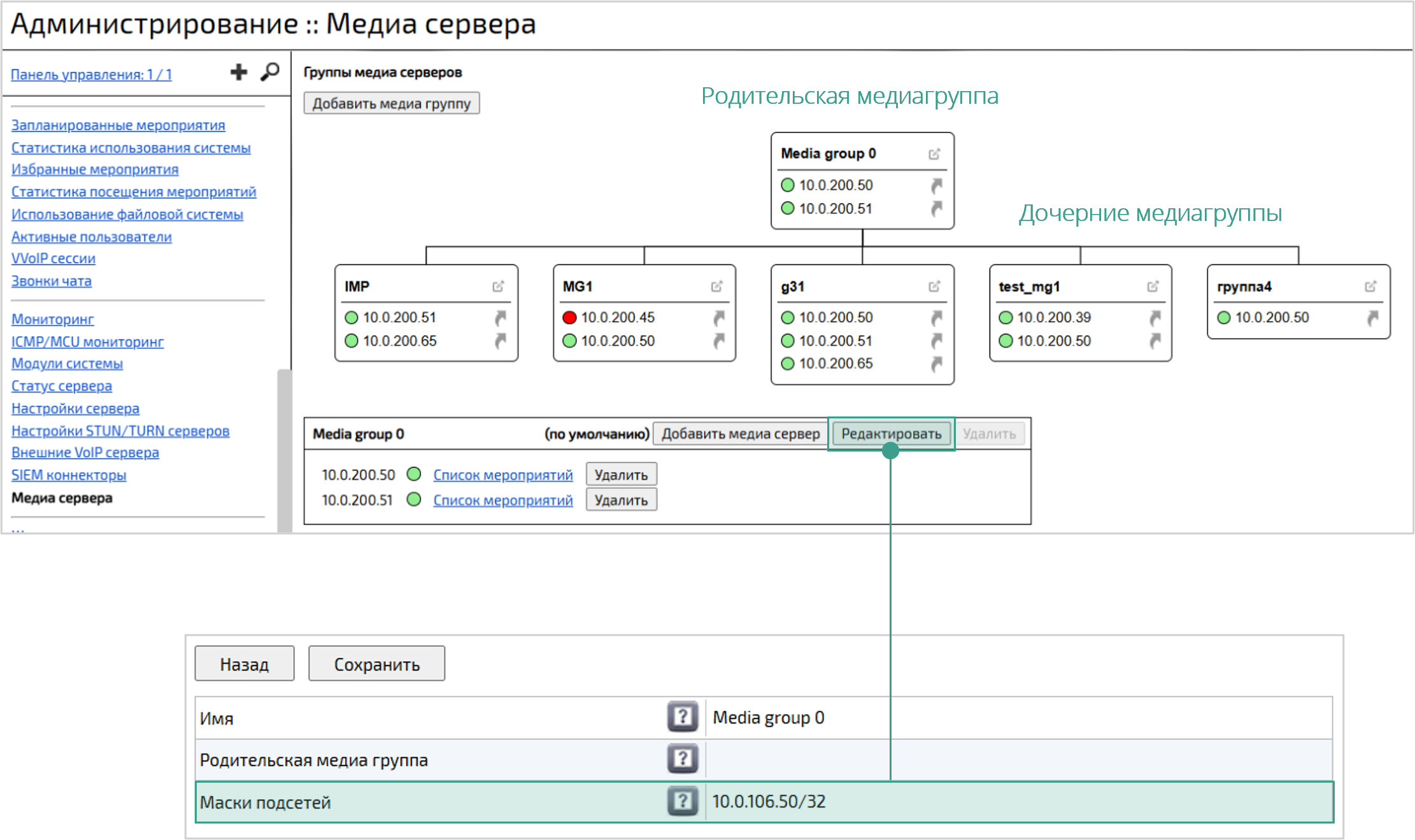Создание мероприятий из web-панели администрирования
Администратор Платформы IVA MCU имеет возможность создавать мероприятия из web-панели администрирования. Чтобы создать новое мероприятие, необходимо:
-
перейти к созданию мероприятия:
Войти в web-панель администрирования → Панель управления → Нажать кнопку → Создание мероприятия
→ Создание мероприятия -
добавить участников и настроить их возможности:
Нажать ссылку добавить участников → Выбор пользователей → Добавить пользователей → Нажать кнопку Выбрать → Нажать кнопку Настройки → Настроить возможности каждого из участников (присвоение прав модератора и / или докладчика, настройка прав на трансляцию и т. д.) → Нажать кнопку Сохранить изменения -
настроить параметры мероприятия:
Выбрать шаблон → Выбрать Дату и время → Заполнить остальные поля (при необходимости) -
настроить распределение медиасерверов:
-
статическое — подключение пользователей к мероприятию происходит в выбранные медиагруппу и медиасервер без распределения, при этом в случае сильной нагрузки новые мероприятия будут создаваться на более свободных медиасерверах, если для поля Медиа сервер выбрано значение Любой
Для корректного распределения медиасерверов рекомендуется настроить уровень загрузки CPU в разделе Системные настройки секции Системные настройки.
Уровень загрузки CPU для блокировки подключения и для автоматического отключения участников работает для любого типа распределения медиасерверов. Уровень загрузки CPU для подключения к новому серверу работает для автоматического распределения медиасерверов.
При настройке сразу нескольких уровней CPU рекомендуется задавать им разные значения. При этом Уровень загрузки CPU для блокировки подключения участников должен быть выше, чем Уровень загрузки CPU для подключения к новому серверу
-
автоматическое — при достижении пороговой нагрузки на CPU медиасервера (поле Уровень загрузки CPU для подключения к новому серверу), где находится мероприятие, новые подключающиеся пользователи будут присоединяться к другому доступному медиасерверу (в рамках одной медиагруппы, в которой должно быть минимум два медиасервера), при этом оставаясь в этом же мероприятии
-
географическое — распределение подключающихся пользователей в мероприятии происходит в зависимости от их IP-адресов. Для каждой медиагруппы, кроме родительской, указывается подсеть или несколько подсетей, из которых будут подключаться пользователи. В зависимости от того, с каким IP-адресом подключается пользователь, он будет направлен на один из медиасерверов настроенной медиагруппы. В рамках одного мероприятия из каждой медиагруппы может быть задействован только один медиасервер. Если IP-адрес подключающегося пользователя не попадает ни в одну из указанных подсетей для дочерних медиагрупп, то он направляется на один из медиасерверов родительской медиагруппы
Нельзя создать мероприятие с одновременным использованием автоматического и географического распределения медиасерверов.
Автоматическое и географическое распределения медиасерверов недоступны для вебинаров с включенной настройкой Просмотр трансляции вебинара в RTMP, а также для форматов конференции: лекция и селекторНастройку масок подсетей, по которым фильтруется подключение пользователей к мероприятию в случае географического распределения медиасерверов, необходимо проводить при настройке медиагрупп в разделе Медиа сервера web-панели администрирования. При этом в медиагруппе по умолчанию должен быть добавлен хотя бы один медиасервер
-
-
создать мероприятие: Нажать кнопку Создать
|
После создания мероприятия участникам придут персональные ссылки для входа. Если участник — зарегистрированный пользователь, то его персональная ссылка будет содержать sid с информацией для аутентификации. Если участник — незарегистрированный пользователь, то его персональная ссылка будет содержать sid с информацией для принудительной авторизации под Именем, которое указал Организатор мероприятия |
Создание комнат из CSV-файла
При необходимости создать большое количество комнат есть возможность импортировать данные из CSV-файла.
Для создания комнат из CSV-файла необходимо:
Создание мероприятия → Нажать ссылку Импорт комнат из CSV → Импорт комнат → Нажать кнопку Выбрать файл → Проводник → Выбрать CSV-файл ![]() → Нажать кнопку Открыть → Выполнить остальные настройки → Нажать кнопку Импорт
→ Нажать кнопку Открыть → Выполнить остальные настройки → Нажать кнопку Импорт ![]()
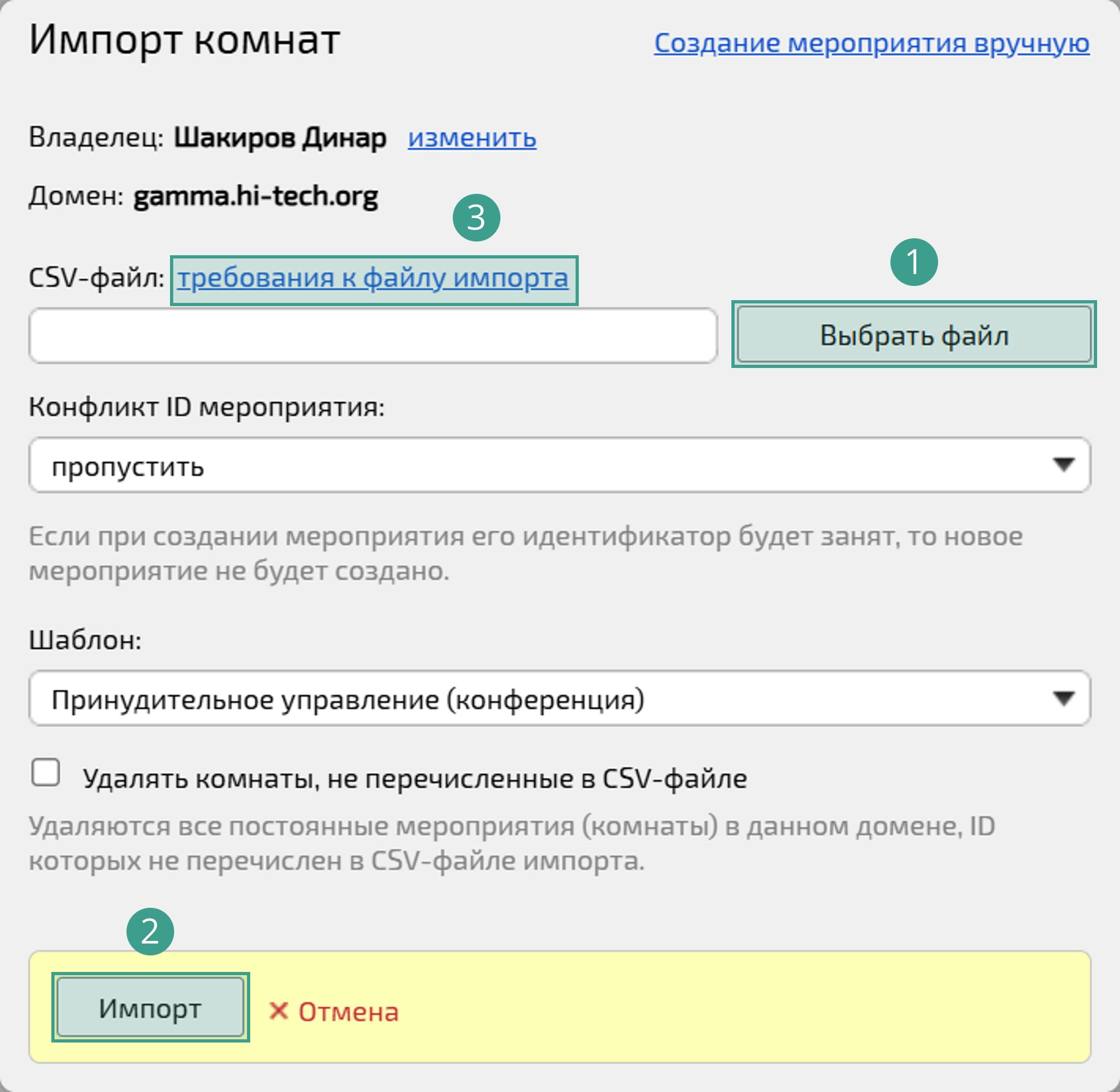
CSV-файл должен содержать название и описание комнаты, ID комнаты, VVoIP-адрес и тип каскадированного подключения (обязательным полем является только название комнаты).
Для получения более подробной информации о требованиях к файлу импорта необходимо: Нажать ссылку требования к файлу импорта ![]()